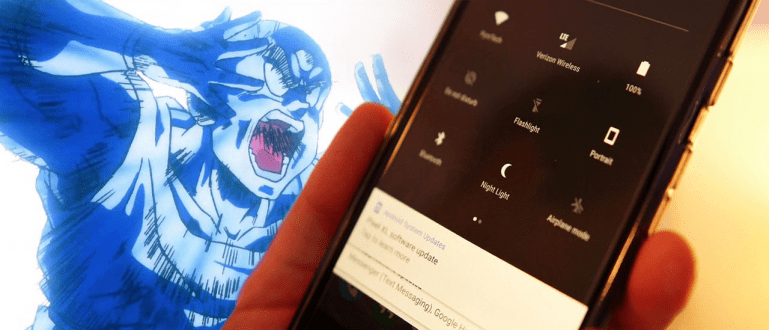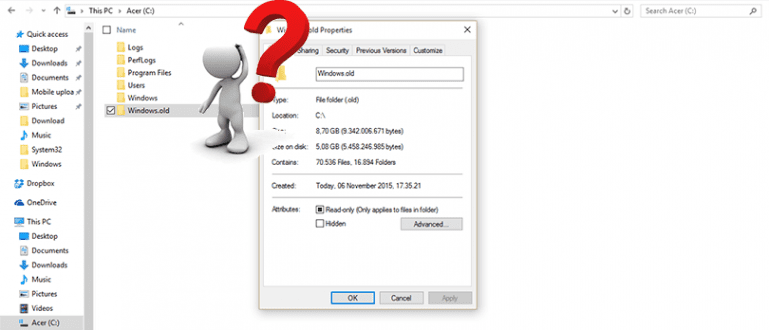सेलफोन और लैपटॉप पर वीबेक्स का उपयोग कैसे करें वास्तव में आसान है। इस एप्लिकेशन को सुरक्षित भी कहा जाता है और इसमें ज़ूम, गैंग जैसी विशेषताएं हैं!
वीबेक्स का उपयोग कैसे करें वास्तव में वीडियो कॉलिंग एप्लिकेशन से बहुत अलग नहीं है, जैसे कि ज़ूम, जो पहले ही वायरल हो चुका है।
हालाँकि, "ज़ूम बॉम्बिंग" घटना के लिए हैक किए गए डेटा के लिए खतरनाक ज़ूम एप्लिकेशन की खबर के साथ, कई लोग अपनी आवश्यकताओं के विकल्प की तलाश कर रहे हैं। ऑनलाइन बैठक.
वर्तमान में, कई ज़ूम प्रतिस्थापन एप्लिकेशन हैं जिनमें समान विशेषताएं हैं, जिनमें से एक एप्लिकेशन है वेबएक्स या सिस्को वीबेक्स बैठक जो बहुतों द्वारा मांगा जाता है।
खैर, इस लेख में, ApkVenue समीक्षा करेगा सेलफोन और लैपटॉप पर वीबेक्स का उपयोग कैसे करें जिसे आप इस एप्लिकेशन का उपयोग करने के लिए एक गाइड के रूप में उपयोग कर सकते हैं। इसकी जांच करें!
यहां बताया गया है कि वीबेक्स मीटिंग, एप्लिकेशन का उपयोग कैसे करें वीडियो सम्मेलन सिस्को से मुक्त
पहले आप आवेदन के नाम से अपरिचित हो सकते हैं ऑनलाइन बैठक यह वाला, है ना? सिस्को वीबेक्स बैठक या वेबएक्स एक ऐप है वीडियो सम्मेलन जो सिस्को डेवलपर्स, गिरोह से आता है।
 फोटो स्रोत: pcmag.com (सिस्को वीबेक्स मीटिंग बनाम जूम क्लाउड मीटिंग, कौन सा सुरक्षित और अधिक सुविधाजनक है, हुह?)
फोटो स्रोत: pcmag.com (सिस्को वीबेक्स मीटिंग बनाम जूम क्लाउड मीटिंग, कौन सा सुरक्षित और अधिक सुविधाजनक है, हुह?) यदि आप . के बीच तुलना करते हैं वीबेक्स बनाम ज़ूम, दोनों में समान विशेषताएं हैं और घर से काम करते समय काफी मददगार हैं या घर से काम.
ऑनलाइन उपलब्ध होना शुरू बहु मंच, नि:शुल्क उपयोग किया जा सकता है, और एक बैठक में 100 प्रतिभागियों को समायोजित कर सकता है।
Webex को एक वैकल्पिक अनुप्रयोग के रूप में उपयोग करने में रुचि रखते हैं ऑनलाइन बैठक ज़ूम के अलावा? आइए, पूरी समीक्षा इस प्रकार देखें!
1. कैसे बनें मेज़बान वेबएक्स
जब वे पहली बार इस एप्लिकेशन का उपयोग करते हैं तो सबसे पहले और शायद बहुत से लोगों को भ्रमित करते हैं वीबेक्स का उपयोग कैसे करें मेज़बान.
वीबेक्स को लैपटॉप पर डाउनलोड करने के तरीके के विपरीत, जो बहुत आसान है, वीबेक्स खाते को पंजीकृत करना काफी जटिल है और ज़ूम जितना आसान नहीं है। लेकिन अधिक सुरक्षित, क्योंकि आपको एक URL जनरेट करने की आवश्यकता है बैठक विशेष पहले।
ऐसा करने के लिए, आप नीचे दिए गए चरणों का पालन कर सकते हैं। जाका ने लैपटॉप, गिरोह के माध्यम से पंजीकरण की सिफारिश की!
1. Webex पर होस्ट बनने के लिए रजिस्टर करें
आपको करना होगा वीबेक्स खाता पंजीकृत करें होने वाला मेज़बान बैठक. निम्नलिखित वेबेक्स साइट पर जाकर एक वीबेक्स खाता कैसे बनाया जा सकता है (//cart.webex.com/sign-up).
दिए गए कॉलम में, बस वह ईमेल पता दर्ज करें जिसे आप पंजीकृत करना चाहते हैं और क्लिक करें साइन अप करें.

2. सहायक डेटा दर्ज करें
फिर आप मूल क्षेत्र और पूरा नाम दर्ज करें, यदि आपने क्लिक किया है जारी रखना.

3. सिस्को वीबेक्स मीटिंग से ईमेल देखें
उसके बाद, वीबेक्स आपके द्वारा पहले पंजीकृत ईमेल पते पर एक पुष्टिकरण ईमेल भेजेगा। वीबेक्स से ईमेल की जांच करें और बटन पर क्लिक करें पासवर्ड बनाएं.

4. व्यवस्था पासवर्ड वीबेक्स खाता
फिर सेट करें पासवर्ड वेबेक्स खाता जिसे आप बनाना चाहते हैं। सुनिश्चित करें कि सूचीबद्ध ईमेल आपके द्वारा पंजीकृत ईमेल से मेल खाता है। यदि आप क्लिक करते हैं जारी रखना.

5. रजिस्टर मेज़बान वीबेक्स ऐप पर सफलता
यदि आप निम्नलिखित पृष्ठ पर पहुंच गए हैं, तो इसका मतलब है कि एक मेजबान के रूप में वीबेक्स का उपयोग कैसे सफल रहा है, गिरोह। यहां आप उस URL को नोट कर सकते हैं जिसे ApkVenue ने चिह्नित किया है, जो a . के रूप में कार्य करता है बैठक का कमरा बाद में।

2. एंड्रॉइड और आईफोन फोन पर वीबेक्स का उपयोग कैसे करें
क्योंकि यह आमतौर पर इस्तेमाल किया जाता है बैठक लैपटॉप पर टाइप करते समय, कुछ लोग ऐसे भी होते हैं जो अपने सेलफोन पर वीबेक्स एप्लिकेशन का उपयोग करना पसंद करते हैं।
Android और iPhone दोनों को आप फॉलो कर सकते हैं एचपी पर सिस्को वीबेक्स का उपयोग कैसे करें जैसा कि निम्नलिखित चरणों में है।
1. डाउनलोड एचपी पर वीबेक्स ऐप
डाउनलोडएचपी पर वीबेक्स ऐप Android उपयोगकर्ताओं के लिए जो आप निम्न लिंक के माध्यम से प्राप्त कर सकते हैं। IPhone के लिए, आप सीधे कर सकते हैं डाउनलोड ऐप स्टोर के माध्यम से।
Google Play Store के माध्यम से Android के लिए Webex डाउनलोड करें
2. प्रारंभ बैठक में शामिल कोई पंजीकरण नहीं
प्रतिभागी बनने के लिए बैठक, आप बिना पंजीकरण के भी मेनू पर टैप करके शामिल हो सकते हैं बैठक में शामिल. फिर द्वारा साझा किया गया URL दर्ज करें मेज़बान और अपना नाम और ईमेल पता दर्ज करें। यदि आपके पास है, तो आप बस टैप करें शामिल हों.

3. लॉग इन करें एचपी पर वीबेक्स खाता
इस बीच, एक मेजबान के रूप में एचपी पर वीबेक्स मीटिंग का उपयोग कैसे करें, इसके लिए आपको यह करना होगा: लॉग इन करें एक बटन के टैप से साइन इन करें पहले पन्ने पर। ईमेल पता दर्ज करें और टैप करें अगला.

4. वेबसाइट चुनें और एंटर करें पासवर्ड
अगला कदम प्री-जेनरेटेड वेबेक्स साइट का चयन करना और दर्ज करना है पासवर्ड आपके पंजीकृत खाते से, गिरोह।

5. मीटिंग रूम बनाएं
तो कैसे बनाये कक्ष एचपी पर वीबेक्स, आपको बस टैप करना है बैठक शुरू करें. फिर आप पहले नया वीडियो और ऑडियो सेट करें फिर टैप . से जुड़ें शुरू.

6. शेयर वीबेक्स यूआरएल और मीटिंग नंबर
मित्रों को आमंत्रित करने के लिए, आपको बस टैप करना है तीन बिंदु बटन सबसे नीचे और मेनू चुनें जानकारी. तो आप शेयर कर सकते हैं यूआरएल या बैठक संख्या ईमेल या चैट एप्लिकेशन जैसे व्हाट्सएप, गैंग के माध्यम से।

7. मुलाकात एचपी वर्क्स पर वीबेक्स!
इस तरह दिखता है ऑनलाइन बैठक यदि आप एचपी पर वीबेक्स मीटिंग का उपयोग करने का प्रयास करने का प्रबंधन करते हैं। यहां तक कि iPhone पर ऐप संस्करण के लिए भी, आप बदल सकते हैं पृष्ठभूमि और एक ही समय में फ्रंट और रियर कैमरों को सक्रिय करें, आप जानते हैं।
पूरा करना बैठक, आप बस टैप करें लाल एक्स बटन और फिर टैप करें बैठक छोड़ें छोड़ने के लिए बैठक का कमरा.

3. लैपटॉप पर वीबेक्स का उपयोग कैसे करें
व्यापार के लिए बैठक की आवश्यकता होती है स्क्रीन साझेदारी, आप वीबेक्स का उपयोग लैपटॉप या कंप्यूटर पर भी कर सकते हैं जिसे निश्चित रूप से इसका समर्थन करना है वेबकैम तथा माइक्रोफ़ोन.
यदि आप पीसी का उपयोग कर रहे हैं, तो सुनिश्चित करें कि आपने जोड़ा है वेबकैम, गिरोह। या यदि आपके पास एक नहीं है, तो आप अपने Android फ़ोन को a . के रूप में बना सकते हैं वेबकैम आसानी से, तुम्हें पता है।
इसमें ज्यादा समय नहीं लगता, आप फॉलो कर सकते हैं लैपटॉप पर सिस्को वीबेक्स मीटिंग का उपयोग कैसे करें इस अनुसार।
1. डाउनलोड लैपटॉप पर वीबेक्स ऐप
सबसे पहले, आप कर सकते हैं डाउनलोडलैपटॉप पर वीबेक्स ऐप जाका ने नीचे दिए गए लिंक के माध्यम से, गिरोह। फिर वीबेक्स ऐप इंस्टॉल करें और खोलें।
आधिकारिक साइट के माध्यम से विंडोज़ के लिए वीबेक्स डाउनलोड करें
लैपटॉप पर वीबेक्स कैसे स्थापित करें, यह वैसा ही है जैसे अन्य पीसी एप्लिकेशन, गिरोह को स्थापित करने के लिए। इसके बाद, नीचे सिस्को के वीबेक्स का उपयोग कैसे करें, इसका पालन करें।
2. बैठक में शामिल वीबेक्स अस अतिथि
यदि आप वीबेक्स खाते के लिए पंजीकरण नहीं करते हैं, तो आप विकल्पों का उपयोग कर सकते हैं अतिथि के रूप में उपयोग करें पहली नज़र में। फिर अपना नाम और ईमेल पता दर्ज करें, फिर क्लिक करें अतिथि के रूप में जारी रखें.

3. शामिल होना शुरू करें मुलाकात
नीचे की तरह एक नई विंडो खुलेगी। कॉलम में मीटिंग में शामिल हों, आप बस दर्ज करें संपर्क द्वारा साझा मेज़बान और क्लिक करें शामिल हों शामिल होना शुरू करने के लिए।

4. लॉग इन करें वीबेक्स लैपटॉप ऐप के लिए
आप में से उन लोगों के लिए जो बनना चाहते हैं मेज़बान वीबेक्स, वह ईमेल पता दर्ज करें जो पहले पंजीकृत था और फिर क्लिक करें अगला.

5. बनाना शुरू करें बैठक का कमरा नया
निम्न डिस्प्ले के साथ एक नई विंडो दिखाई देगी। बनाना बैठक नया, आप बस क्लिक करें मीटिंग शुरू करें शीर्ष पर।

6. वीडियो और ऑडियो कनेक्शन सुनिश्चित करें
शामिल होने से पहले, आप देख सकते हैं कि वीडियो और ऑडियो कनेक्शन काम कर रहा है या नहीं। यदि आप सुनिश्चित हैं, तो आप बस क्लिक करें बैठक शुरू करें.

7. दोस्तों को आमंत्रित करें बैठक का कमरा
दोस्तों को आमंत्रित करने के लिए, आपको बस इसे शेयर करना है यूआरएल या बैठक संख्या जिसे आप एक क्लिक से प्राप्त कर सकते हैं "मैं" आइकन लैपटॉप पर वीबेक्स एप्लिकेशन विंडो के बाईं ओर।

8. मुलाकात वीबेक्स लैपटॉप एप्लिकेशन पर यह काम कर गया!
जब आप ऐसा करते हैं तो वीबेक्स एप्लिकेशन आपके लैपटॉप पर कैसा दिखता है बैठक. सुविधाओं और इंटरफ़ेस के मामले में, ज़ूम, गिरोह पर पेश किए जाने वाले कमोबेश समान हैं।
कमरा छोड़ने या खत्म करने के लिए बैठक, आप बस टैप करें लाल एक्स आइकन बिल्कुल नीचे। बहुत आसान, है ना?

खैर, ऐसा ही है वीबेक्स का उपयोग कैसे करें आप में से उन लोगों के लिए सेलफोन और लैपटॉप पर जो चाहते हैं ऑनलाइन बैठक एक पैसा सदस्यता की आवश्यकता के बिना सुरक्षित और मुफ्त।
जका द्वारा कुछ समय के लिए उपयोग किए जाने के बाद इस सिस्को वीबेक्स मीटिंग एप्लिकेशन में ज़ूम जैसे आवश्यक कार्य हैं, जैसे कि मुफ्त विकल्प उपलब्ध हैं, कई प्रतिभागियों को समायोजित करने में सक्षम होना, सुविधाएँ स्क्रीन साझा करना, अभिलेख, और दूसरे।
अगर आप रुकने जा रहे हैं या अपने जूम अकाउंट, गैंग को हटाना चाहते हैं? आइए, नीचे टिप्पणी कॉलम में अपनी राय साझा करें!
इसके बारे में लेख भी पढ़ें ऑनलाइन बैठकें या अन्य रोचक लेख सतरिया अजी पुरवोको.